Assalamualaikum wr. wb. Seperti yang telah idketahui sebelumnya bahwa File PDF atau Portable Document Format merupakan sebuah format berkas yang dibuat untuk keperluan pertukaran dokumen secara digital. (id.wikipedia.org).
Berkas atau file PDF dapat dibuat dengan menggunakan bantuan perangkat lunak atau aplikasi yang khusus digunakan untuk membuat file PDF serta jika ingin membaca Dokumen pada file ini hanya dapat menggunakan aplikasi yang khusus untuk membuka file PDF, aplikasi tersebut salah satunya ialah Adobe Reader yang banyak digunakan oleh orang.
Sebelum kita lanjut, mungkin teman-teman tertarik juga untuk membaca tutorial kami lainnya dibawah ini:
Untuk merubah file Excel menjadi file PDF caranya sama dengan merubah file Word menjadi PDF. Untuk merubah file Excel menjadi file PDF, kita perlu menggunakan sebuah aplikasi yaitu SaveAsPDFandXps. Aplikasi SaveAsPDFandXps dapat teman-teman download secara gratis di internet atau teman-teman dapat meminta aplikasi ini pada teman, Sebelum kita merubah file Excel menjadi file pdf, terlebih dahulu teman-teman harus menginstal aplikasi SaveAsPDFandXps.
Setelah teman-teman menginstal aplikasi SaveAsPDFandXps, pilih file Excel yang akan teman-teman ubah ke dalam bentuk file pdf, setelah itu klik Office Button yang terdapat di sudut kiri atas lembar kerja Ms. Excel, kemudian pilih Save As dan pilih lagi PDF or XPS untuk merubah file Excel teman-teman menjadi file PDF. Untuk lebih jelasnya perhatikan gambar berikut.
Setelah itu akan muncul kotak dialog selanjutnya yaitu Publish as PDF or XPS, disini kita dapat menentukan lokasi file kita yang akan tersimpan, kita juga dapat merubah nama file sesuai dengan yang kita inginkan. Jika semua sudah selesai, teman-teman tinggal mengklik Ok untuk proses perubahan dari file Excel ke file PDF serta proses penyimpanan. Untuk lebih jelasnya perhatikan gambar berikut.
File Excel kita sudah berubah menjadi file PDF dan tersimpan pada lokasi yang telah kita tentukan, perhatikan gambar berikut ini.
Jika file PDF tadi dibuka maka tampilannya akan seperti pada gambar dibawah ini.
Lihat juga video berikut ini yang berkaitan dengan Cara Merubah File Excel Menjadi File PDF. Sebelum itu, saya mengharapkan kepada teman-teman untuk mengklik tombol SUBSCRIBE dibawah ini untuk mendukung kami agar tetap berbagi video pengetahuan yang bermanfaat kepada teman-teman semua.
Sekian dulu artikel kami pada kali ini, semoga artikel ini dapat bermanfaat untuk para pembaca sekalian. Jika teman-teman mempunyai pertanyaan mengenai artikel ini atau ingin memberikan saran dan kritiknya mengenai artikel ini, silahkan dituliskan pada kotak komentar yang terdapat disebelah bawah artikel ini. Nantikan terus artikel-artikel Tutorial Microsoft Office yang bermanfaat lainnya dari kami, selamat mencoba…
Setelah teman-teman menginstal aplikasi SaveAsPDFandXps, pilih file Excel yang akan teman-teman ubah ke dalam bentuk file pdf, setelah itu klik Office Button yang terdapat di sudut kiri atas lembar kerja Ms. Excel, kemudian pilih Save As dan pilih lagi PDF or XPS untuk merubah file Excel teman-teman menjadi file PDF. Untuk lebih jelasnya perhatikan gambar berikut.
Setelah itu akan muncul kotak dialog selanjutnya yaitu Publish as PDF or XPS, disini kita dapat menentukan lokasi file kita yang akan tersimpan, kita juga dapat merubah nama file sesuai dengan yang kita inginkan. Jika semua sudah selesai, teman-teman tinggal mengklik Ok untuk proses perubahan dari file Excel ke file PDF serta proses penyimpanan. Untuk lebih jelasnya perhatikan gambar berikut.
File Excel kita sudah berubah menjadi file PDF dan tersimpan pada lokasi yang telah kita tentukan, perhatikan gambar berikut ini.
Jika file PDF tadi dibuka maka tampilannya akan seperti pada gambar dibawah ini.
Lihat juga video berikut ini yang berkaitan dengan Cara Merubah File Excel Menjadi File PDF. Sebelum itu, saya mengharapkan kepada teman-teman untuk mengklik tombol SUBSCRIBE dibawah ini untuk mendukung kami agar tetap berbagi video pengetahuan yang bermanfaat kepada teman-teman semua.
Sekian dulu artikel kami pada kali ini, semoga artikel ini dapat bermanfaat untuk para pembaca sekalian. Jika teman-teman mempunyai pertanyaan mengenai artikel ini atau ingin memberikan saran dan kritiknya mengenai artikel ini, silahkan dituliskan pada kotak komentar yang terdapat disebelah bawah artikel ini. Nantikan terus artikel-artikel Tutorial Microsoft Office yang bermanfaat lainnya dari kami, selamat mencoba…


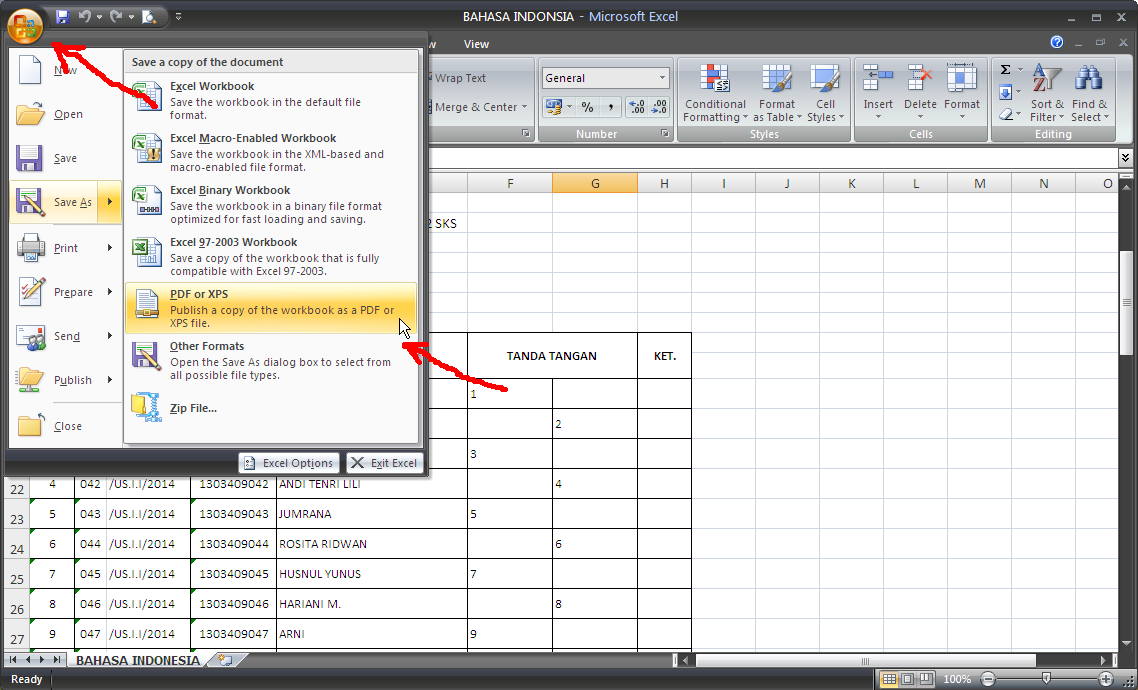
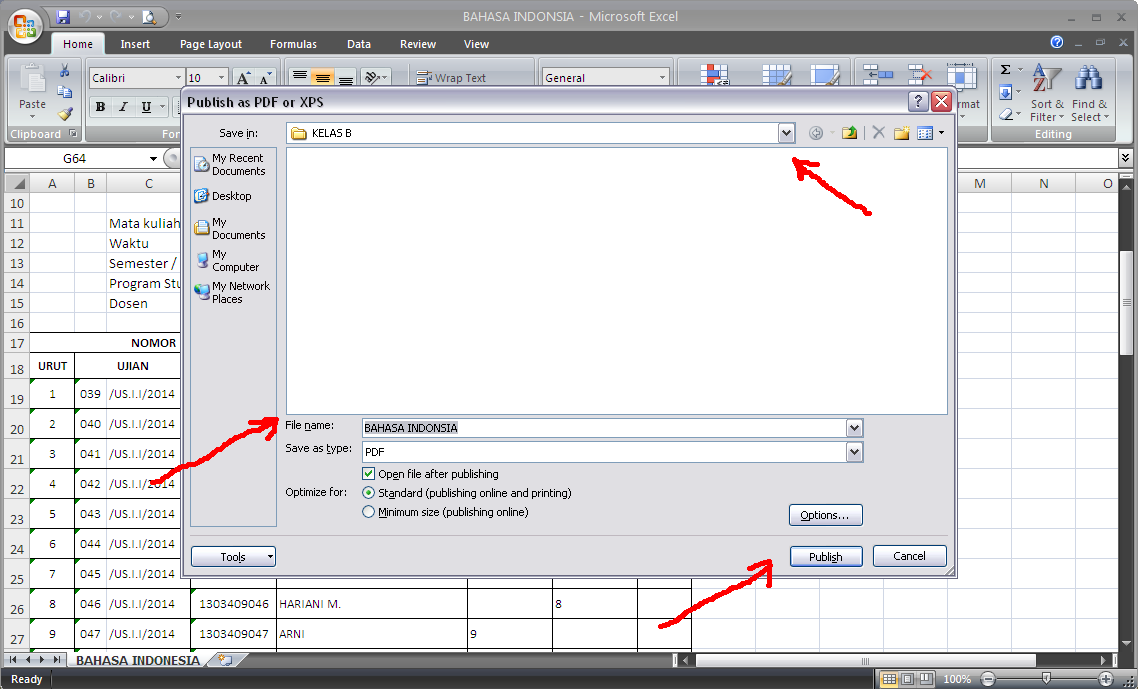
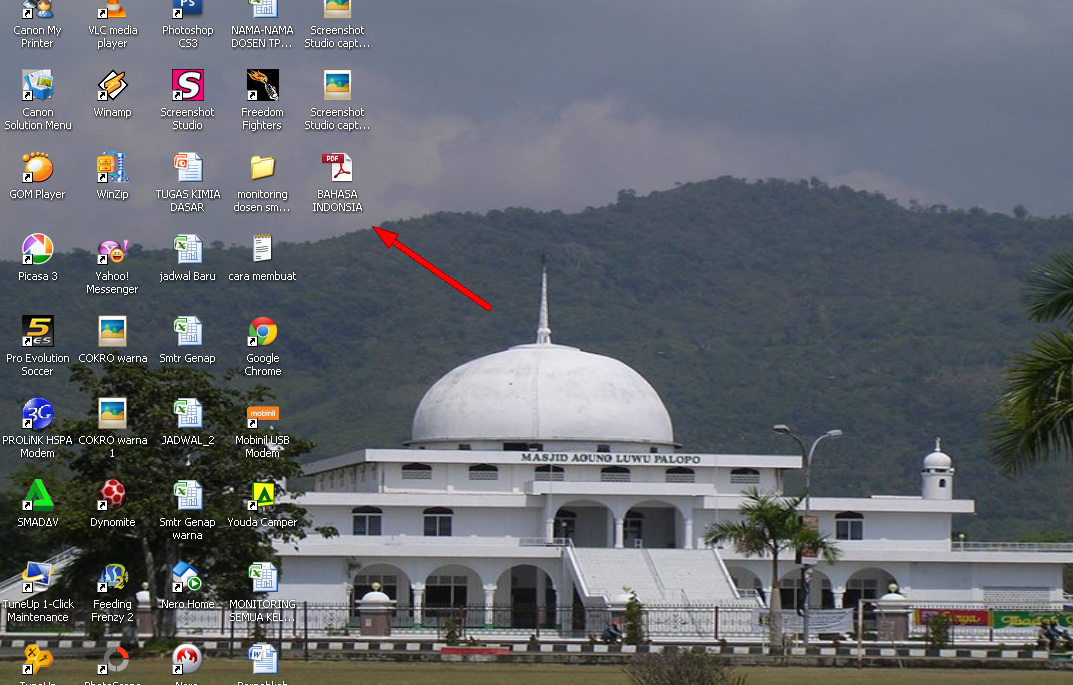
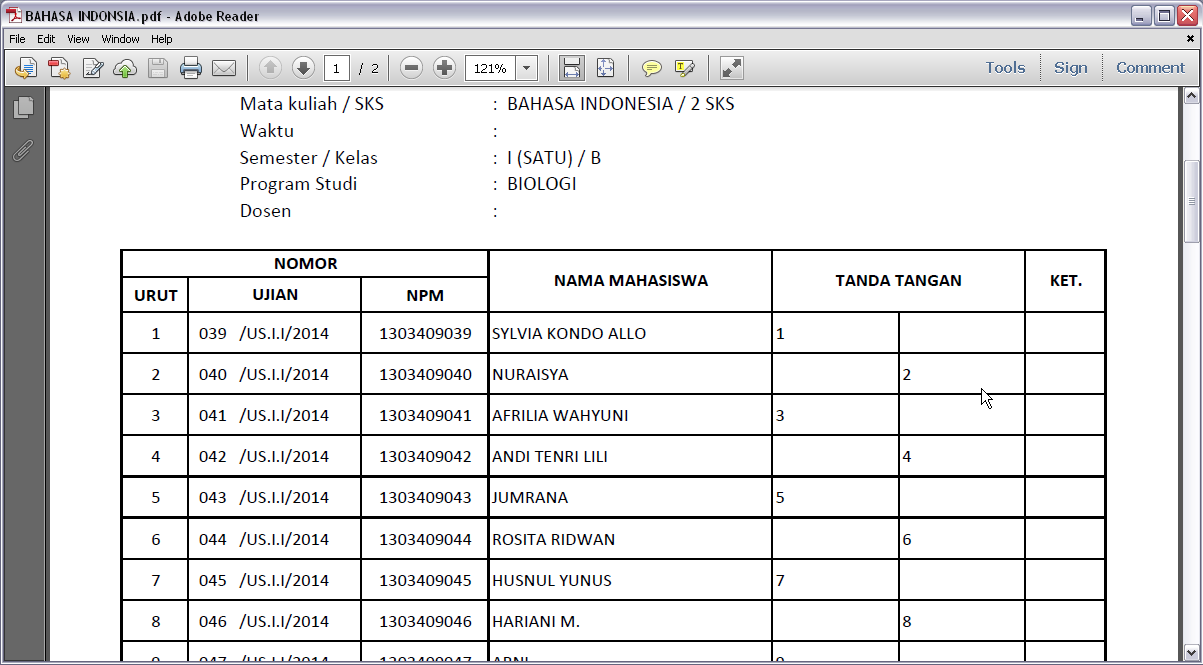
0 Response to "Cara Merubah File Excel Menjadi File PDF"
Posting Komentar